2.3 docker pull
前面我们介绍了 search命令可以从docker hub上搜索到相关的镜像,接下来看看我们通过docker pull 来下载镜像 docker pull 镜像名称[:TAG]
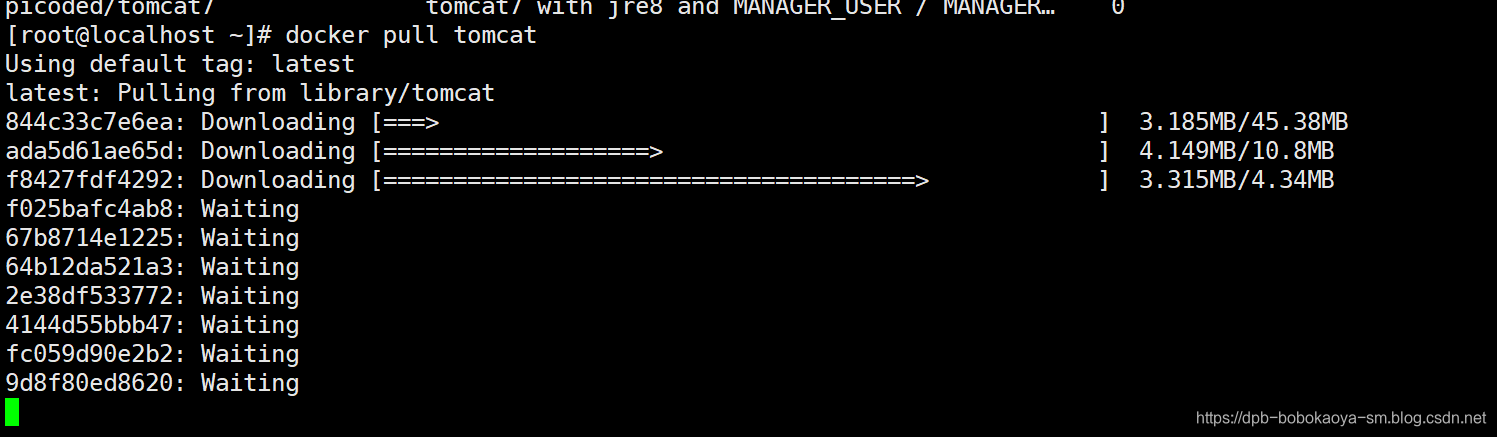
通过镜像加速下载还是比较快的
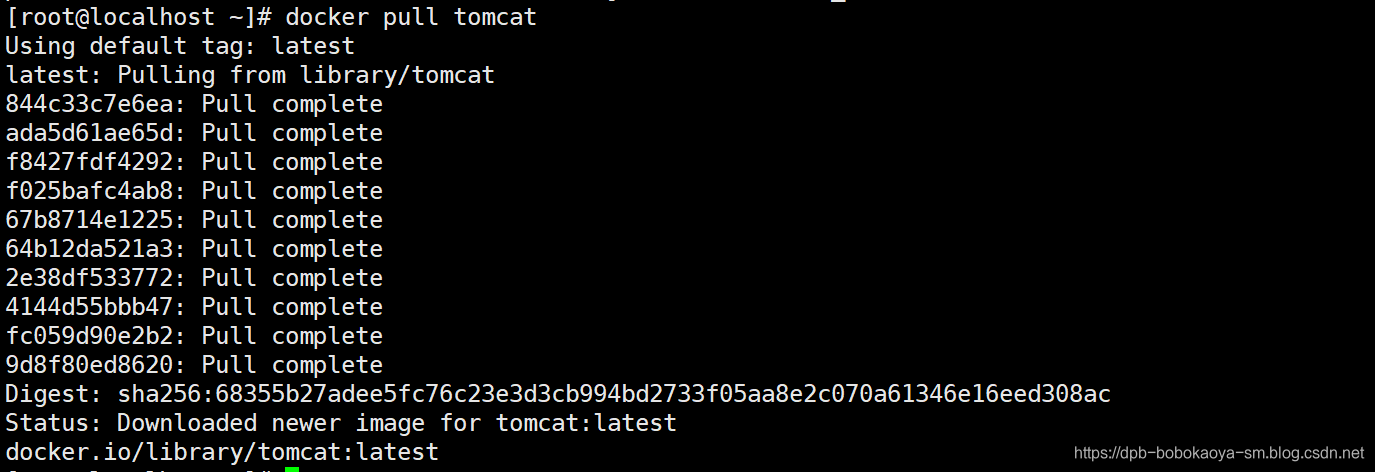

2.3 docker rmi
最后我们来看看删除镜像的操作
| 删除方式 | 命令 |
| — | :-- |
| 删除单个 | docker rmi -f 镜像ID |
| 删除多个 | docker rmi -f 镜像1:TAG 镜像2:TAG |
| 删除全部 | docker rmi -f $(docker images -qa) |
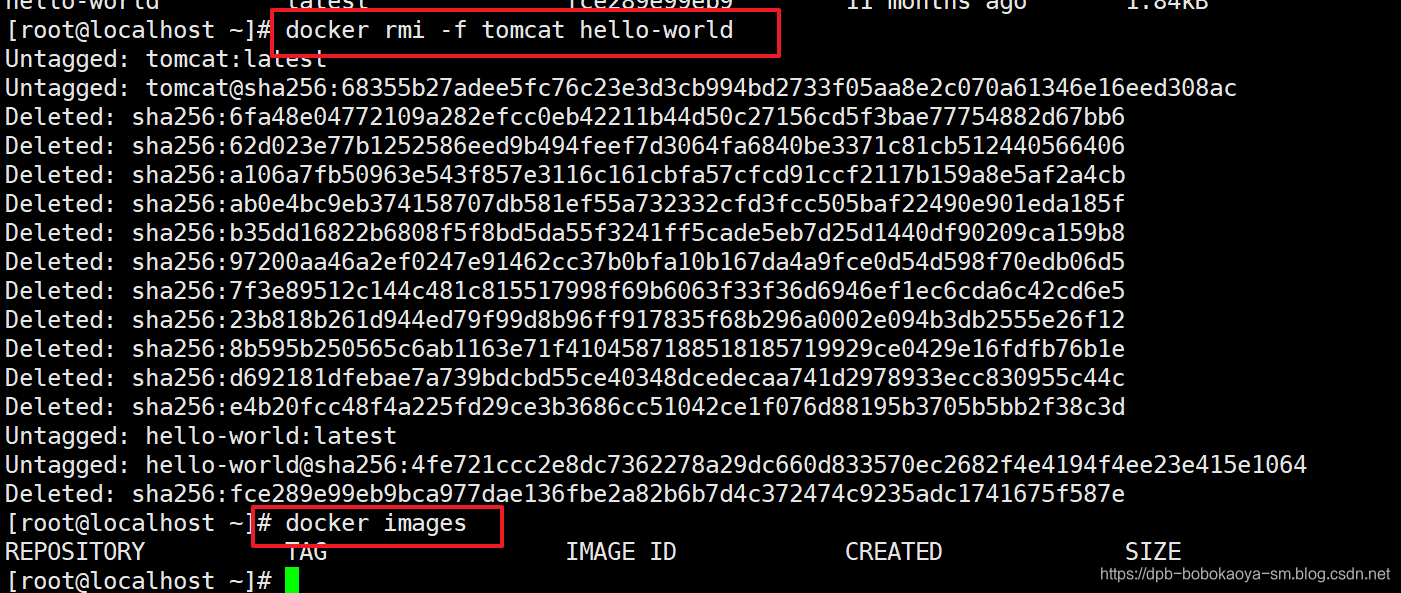
注意-f表示强制删除
3.容器命令
=====================================================================
接下来我们看看容器相关的命令,有镜像才能创建容器,这是核心前提,所以我们先下载一个CentOS镜像
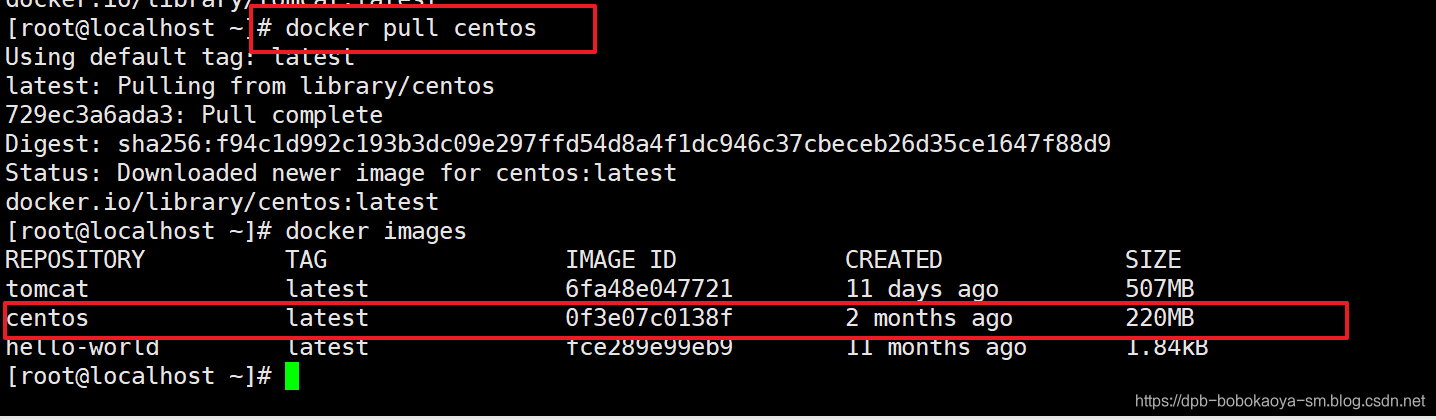
3.1 新建并启动容器
centos的镜像文件已经下载好了,接下来我们开始创建第一个容器,命令如下:
docker run [OPTIONS] IMAGE [COMMAND]
OPTIONS说明常用:有些是一个减号,有些是两个减号
| options | 说明 |
| — | :-- |
| --name | “容器新名字”: 为容器指定一个名称 |
| -d | 后台运行容器,并返回容器ID,也即启动守护式容器 |
| -i | 以交互模式运行容器,通常与 -t 同时使用 |
| -t | 为容器重新分配一个伪输入终端,通常与 -i 同时使用 |
| -P: | 随机端口映射 |
| -p | 指定端口映射,有以下四种格式 ip:hostPort:containerPort
ip::containerPort
hostPort:containerPort
containerPort
|
启动交互式容器:
docker run -it centos /bin/bash

3.2 列出当前正在运行的容器
上面我们启动了一个centos容器,并且进入了交互界面,这时我们可以通过
docker ps [OPTIONS]
来查看正在运行的容器,OPTIONS说明
| OPTIONS | 说明 |
| — | :-- |
| -a | 列出当前所有正在运行的容器+历史上运行过的 |
| -l | 显示最近创建的容器。 |
| -n | 显示最近n个创建的容器。 |
| -q | 静默模式,只显示容器编号。 |
| --no-trunc | 不截断输出。 |
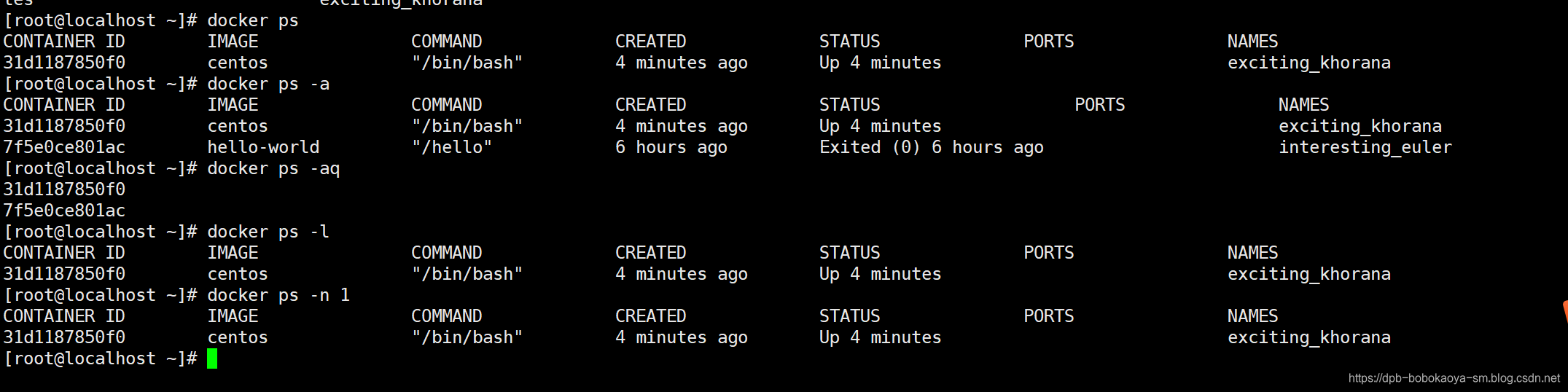
3.3 退出容器
我们启动了一个centos容器,这时我们想要退出容器怎么办呢?其实我们有两种方式来退出。
| 退出方式 | 说明 |
| — | :-- |
| exit | 容器停止退出 |
| ctrl+p+q | 容器不停止退出 |


3.4 启动容器
上面我们停止了一个容器,那么我们来看看怎么有别于上面的新建启动,我们来重启一个前面的容器。
docker start 容器ID或者容器名称
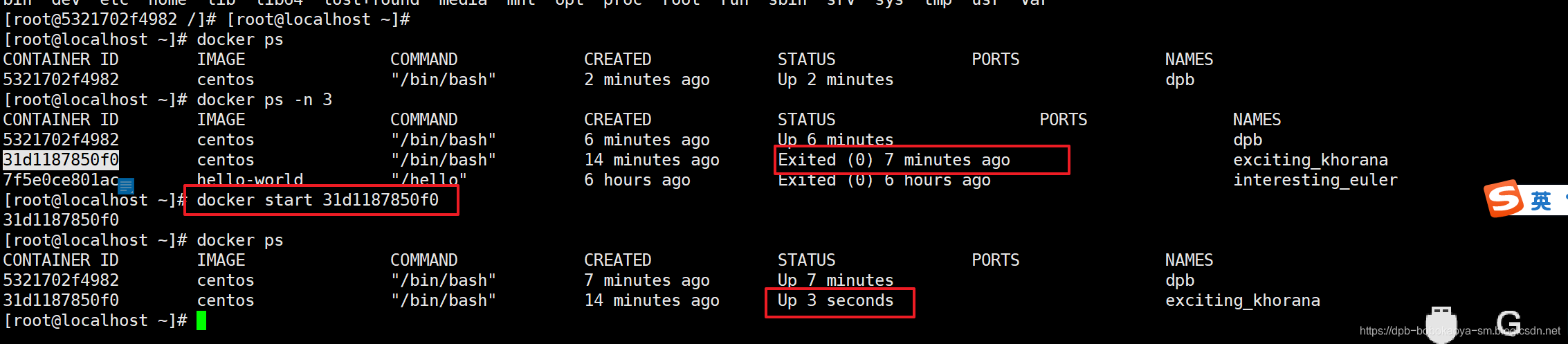
3.5 重启容器
重启容器我们来看看命令
docker restart 容器ID或者容器名称
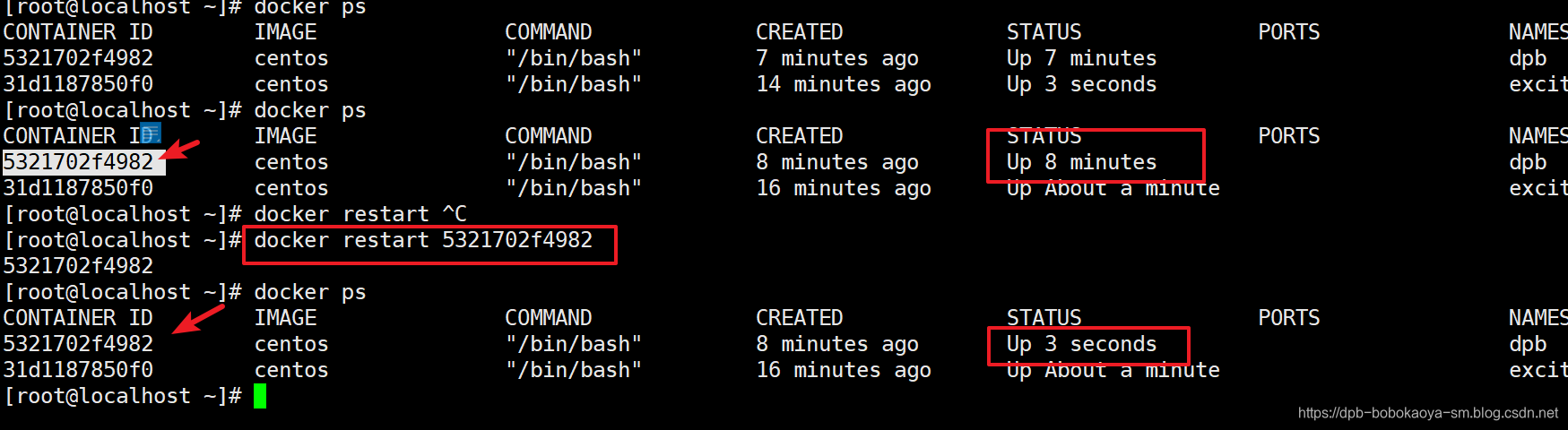
3.6 停止容器
相对应的停止容器,会比较缓慢的停止
docker stop 容器ID或者容器名
3.7 强制停止容器
强制停止容器相比于上面的普通停止容器的方式会更加的直接。
docker kill 容器ID或者容器名
3.8删除已停止的容器
有时候我们需要将不需要的容器给删除。
docker rm 容器ID
一次性删除多个容器
docker rm -f $(docker ps -q -a)
将 管道符前面的命令结果作为后面命令的参数
docker ps -a -q | xargs docker rm
4.其他命令
=====================================================================
4.1 守护式容器
前面我们创建的容器是交互式的,接下来我们创建守护式的容器
docker run -d 容器名
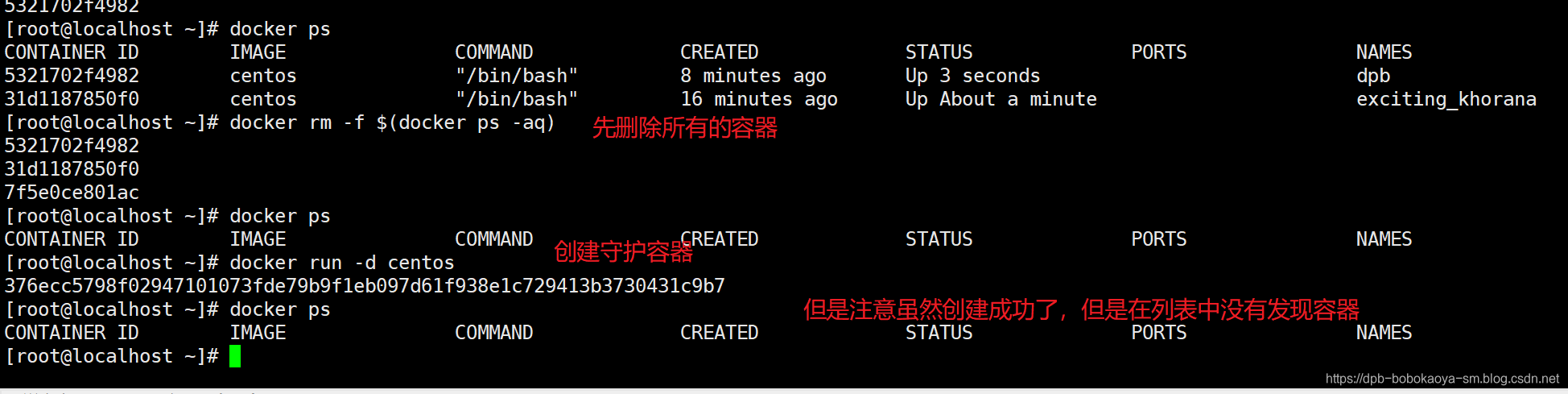
问题:然后 docker ps -a 进行查看, 会发现容器已经退出
很重要的要说明的一点: Docker容器后台运行,就必须有一个前台进程.
容器运行的命令如果不是那些一直挂起的命令(比如运行top,tail),就是会自动退出的。
这个是docker的机制问题,比如你的web容器,我们以nginx为例,正常情况下,我们配置启动服务只需要启动响应的service即可。例如
service nginx start
但是,这样做,nginx为后台进程模式运行,就导致docker前台没有运行的应用,这样的容器后台启动后,会立即自杀因为他觉得他没事可做了.
所以,最佳的解决方案是,将你要运行的程序以前台进程的形式运行
4.2 容器日志
上面创建的守护式容器,因为没有前端进程运行,所以启动后就被干掉了,这时我们可以启动容器后运行个循环的脚本。如下
docker run -d centos /bin/sh -c “while true;do echo hello bobo;sleep 2;done”

| 日志参数 | 说明 |
| — | :-- |
| -t | 是加入时间戳 |
| -f | 跟随最新的日志打印 |
| --tail | 数字 显示最后多少条 |

4.3 容器内运行的进程

4.4 容器内部细节
以json数据的形式来查看容器的数据
docker inspect 容器ID

4.5 进入正在运行的容器
当我们以Ctrl+p+q的方式退出容器后,我们还需要再次进入到容器中,这时我们可以通过两种方式进入
| 进入方式 | 说明 |
| — | :-- |
| exec | 在容器中打开新的终端,并且可以启动新的进程 |
| attach | 直接进入容器启动命令的终端,不会启动新的进程 |
attach

exec

在容器外执行发送命令在容器内执行。
4.6 从容器内拷贝文件到主机
有时我们也需要从容器中拷贝内容到宿主机中。
docker cp 容器ID:容器内路径 目的主机路径
5.总结
===================================================================
上面介绍的我们在实际开发中会碰到的常用命令,其他命令可以参考如下,或自行查阅

| 命令 | 说明 | 注释 |
| — | :-- | :-- |
| attach | Attach to a running container | 当前 shell 下 attach 连接指定运行镜像 |
| build | Build an image from a Dockerfile | 通过 Dockerfile 定制镜像 |
| commit | Create a new image from a container changes | 提交当前容器为新的镜像 |
| cp | Copy files/folders from the containers filesystem to the host path | 从容器中拷贝指定文件或者目录到宿主机中 |
| create | Create a new container | 创建一个新的容器,同 run,但不启动容器 |
| diff | Inspect changes on a container’s filesystem | 查看 docker 容器变化 |
| events | Get real time events from the server | 从 docker 服务获取容器实时事件 |
| exec | Run a command in an existing container | 在已存在的容器上运行命令 |
| export | Stream the contents of a container as a tar archive | 导出容器的内容流作为一个 tar 归档文件[对应 import ] |
| history | Show the history of an image | 展示一个镜像形成历史 |
| images | List images | 列出系统当前镜像 |
| import | Create a new filesystem image from the contents of a tarball | 从tar包中的内容创建一个新的文件系统映像[对应export] |